Souhaites-tu apprendre comment implémenter un Button dans une application WPF qui réagit aux événements et offre quelques effets visuels intéressants ? Dans ce guide, tu comprendras étape par étape comment créer à la fois une Textbox et un Button dans WPF, et comment utiliser l'événement Click du Button pour réaliser un comportement spécifique dans ton application. De plus, nous expliquerons les Dependency Properties, qui permettent d'adapter dynamiquement l'interface utilisateur aux interactions de l'utilisateur.
Principales enseignements
- Tu apprendras les bases de l'événement de clic sur le Button dans WPF.
- Tu découvriras comment utiliser les Dependency Properties pour appliquer des modifications dynamiques à l'interface utilisateur.
- Tu verras comment créer une Textbox et la modifier via un Button.
Guide étape par étape
Créer une Textbox
Commence par créer une Textbox dans ton application WPF. Nous voulons que l'utilisateur voie ici un texte généré en cliquant sur le Button.
Crée une nouvelle Textbox et nomme-la « ma Textbox ». Défini la taille de la police sur 14. Pour que ta Textbox ait une bonne apparence, assure-toi qu'elle offre suffisamment d'espace.
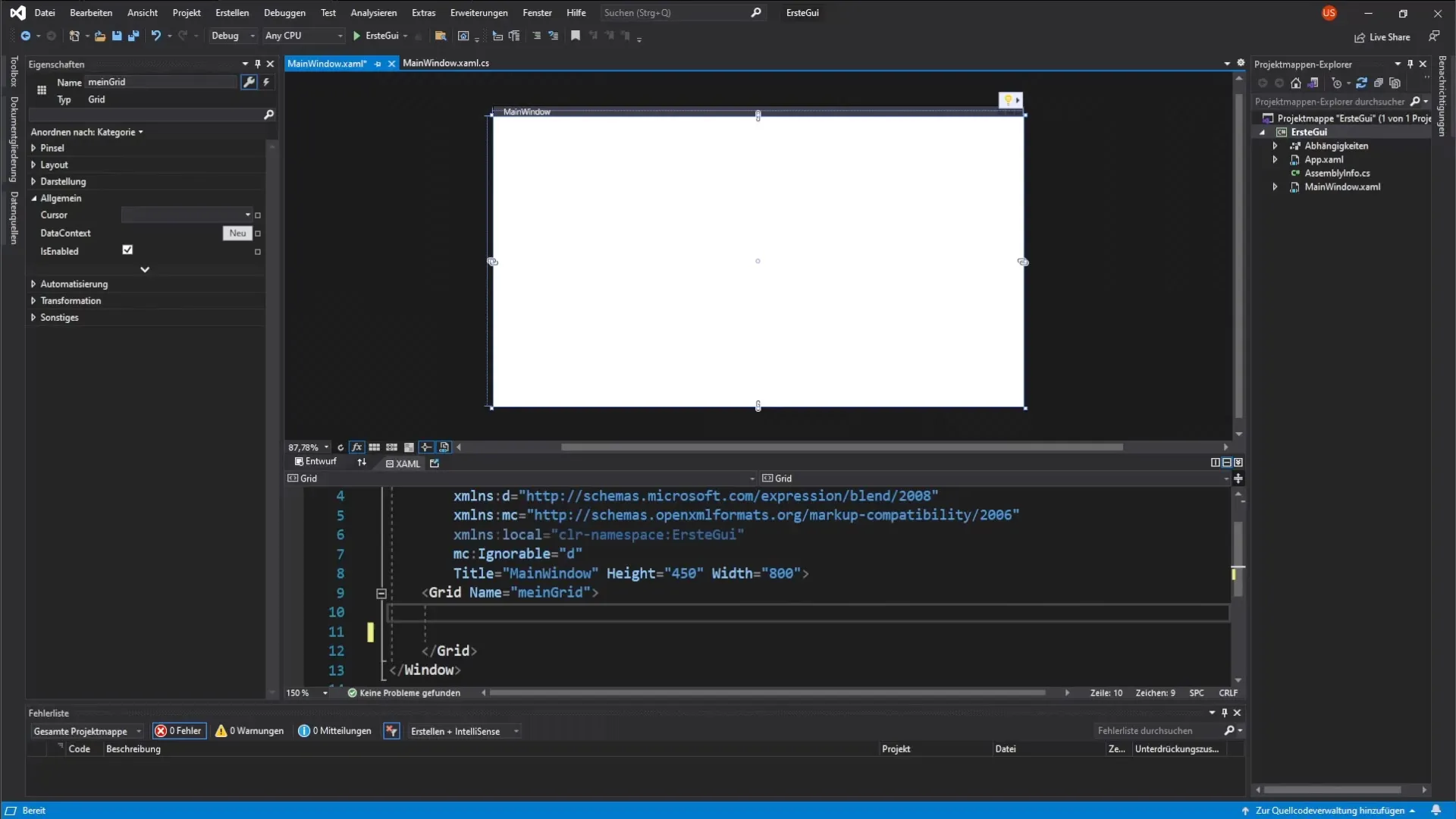
Ajouter un Button
Il est maintenant temps d'ajouter un Button. Le Button sera utilisé pour générer un événement de clic. Tu peux le faire en écrivant le code XAML approprié.
Introduis un petit couple de balises qui définissent le Button. Donne au Button le nom « mon Button ». De plus, tu devrais définir la largeur à 200 et la hauteur à 100 pixels.
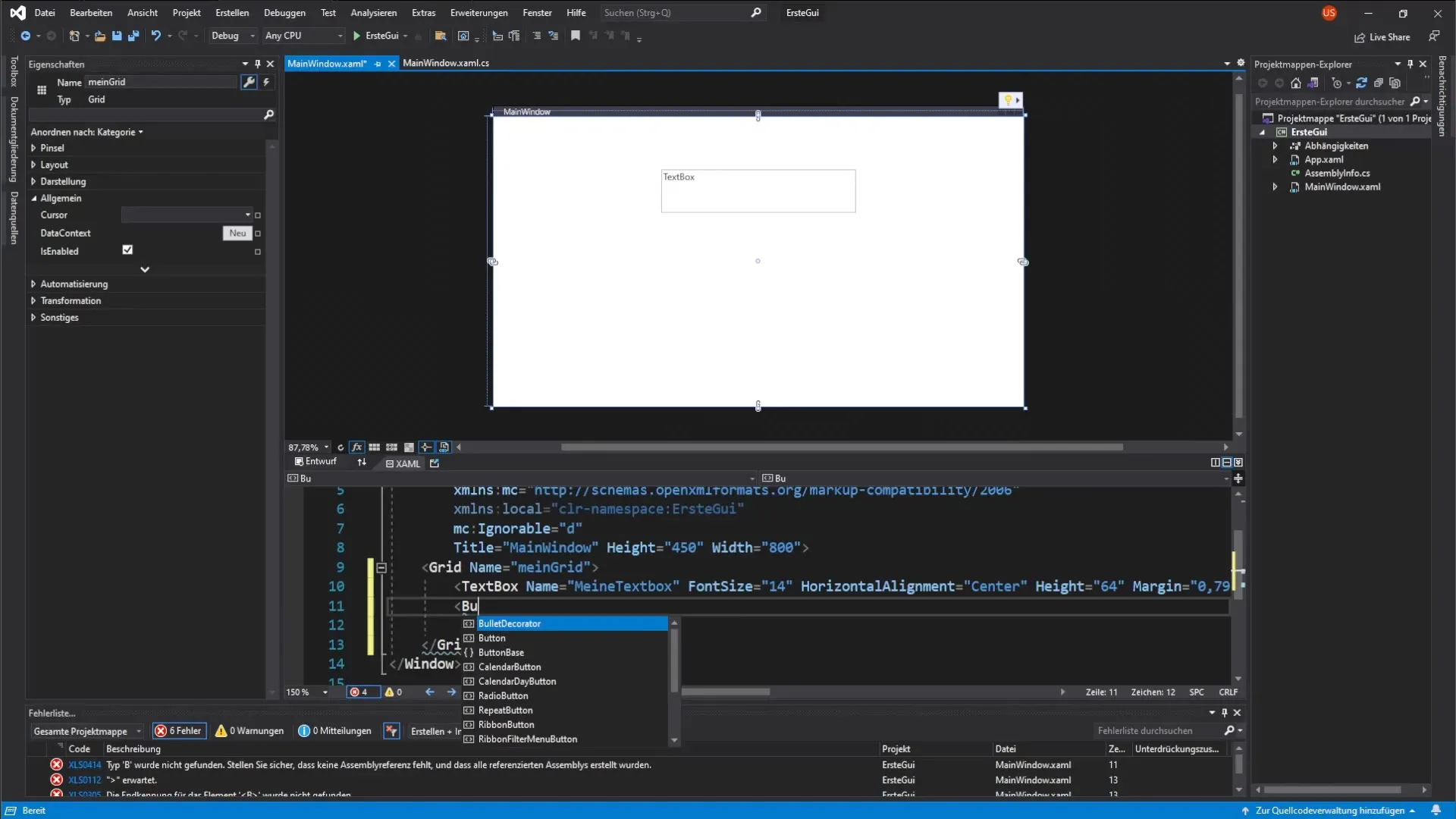
Définir les propriétés du Button
Après avoir créé le Button, tu vas lui donner quelques propriétés. Défini le texte du Button avec la propriété Content sur « mon Button ». Ajoute également une couleur de fond - dans ce cas, du gris.
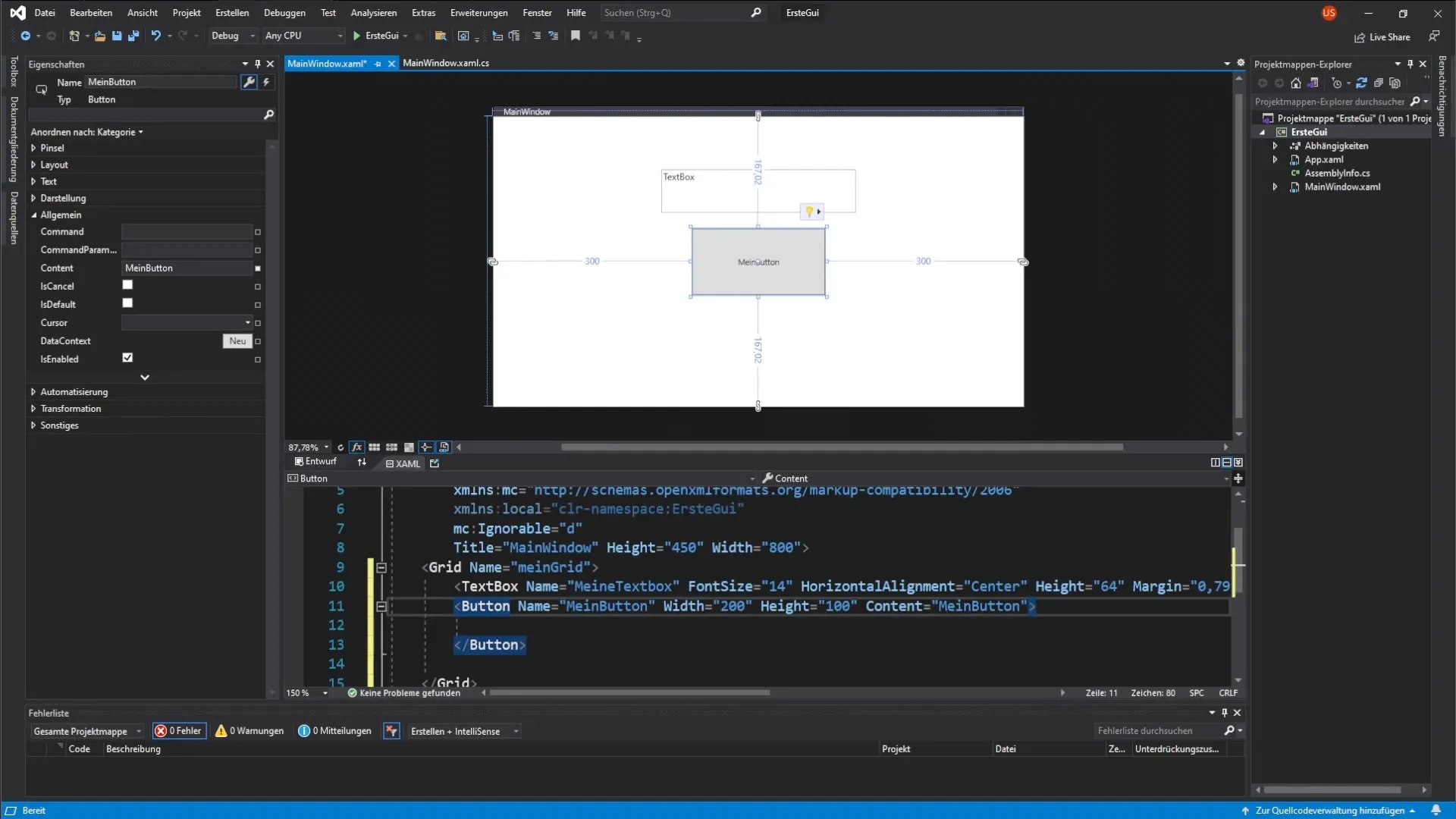
Configurer la réaction à la souris
Maintenant, tu souhaites que les propriétés du Button changent lorsque l'utilisateur passe la souris dessus. Pour cela, nous utilisons l'événement MouseOver. Pour ce faire, tu définis un style pour le Button et ajoutes un trigger qui réagit à l'événement MouseOver.
Le style du Button définit la visualisation du Button, et les triggers te permettent de modifier dynamiquement des propriétés comme la taille de la police et la couleur de fond.
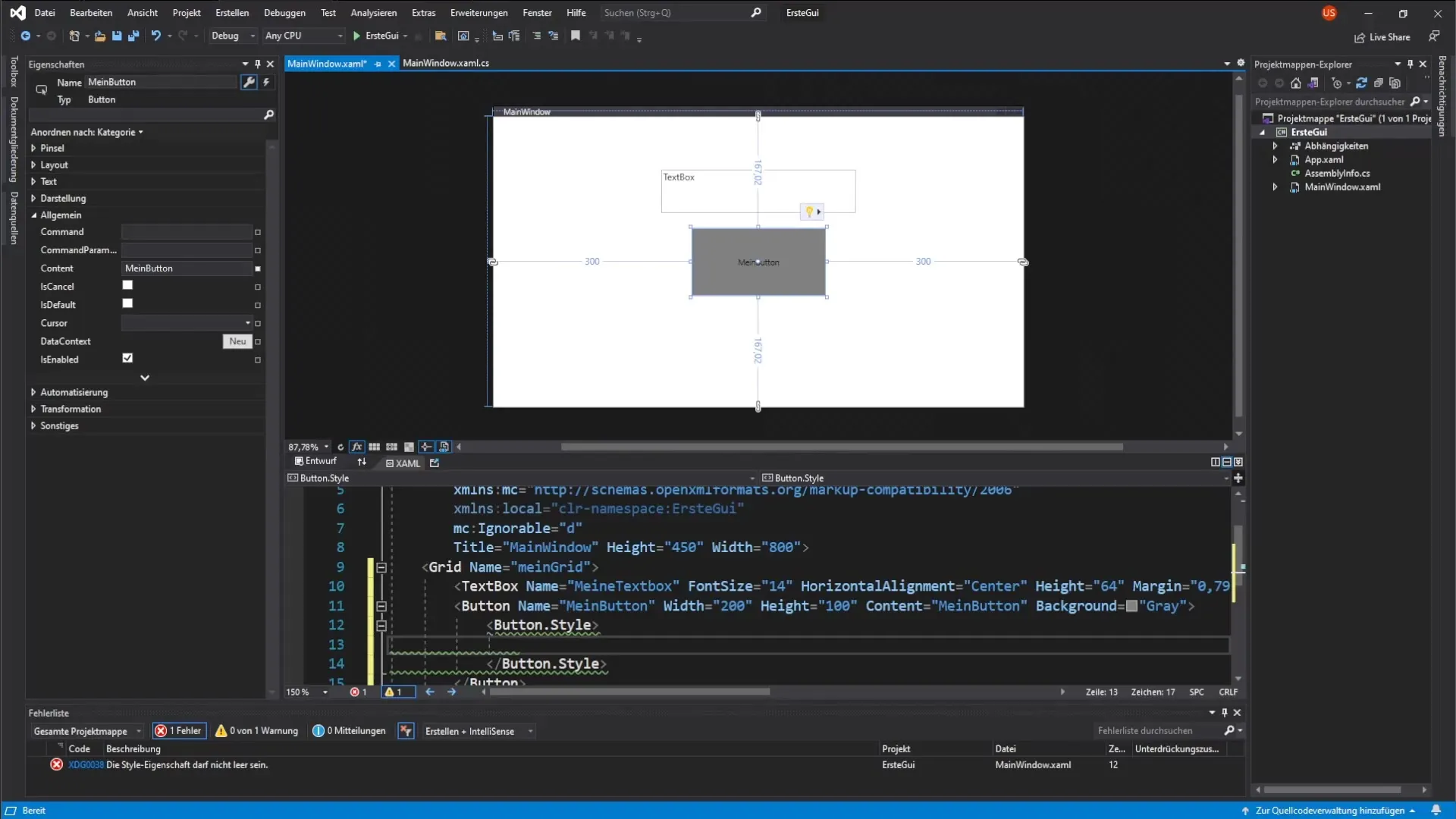
Implémenter l'événement Click
Nous voulons maintenant capturer l'événement de clic du Button pour changer le texte de la Textbox lorsque le Button est cliqué. Tu as le choix de le faire soit directement dans le code XAML, soit dans la fenêtre des propriétés du Button.
Pour ajouter l'événement, clique sur l'icône d'éclair dans la fenêtre des propriétés du Button et sélectionne l'événement Click.
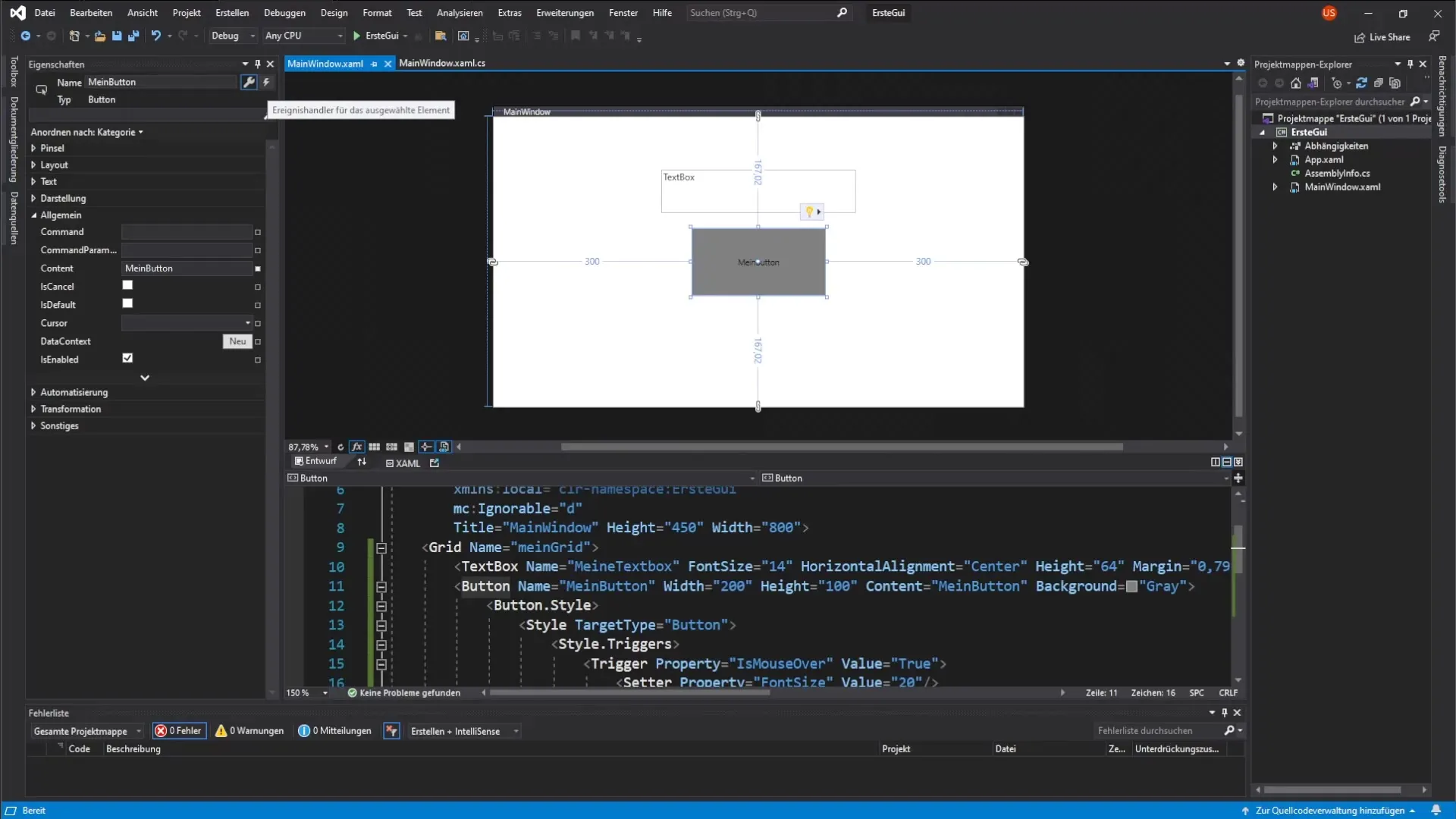
Événements dans le Code-Behind
Un double-clic sur l'événement Click te ramène dans le Code-Behind, où tu peux ajouter la logique. Tu souhaites changer le texte de la Textbox, et pour cela, tu accèdes à la Textbox et modifies le texte avec une assignation appropriée.
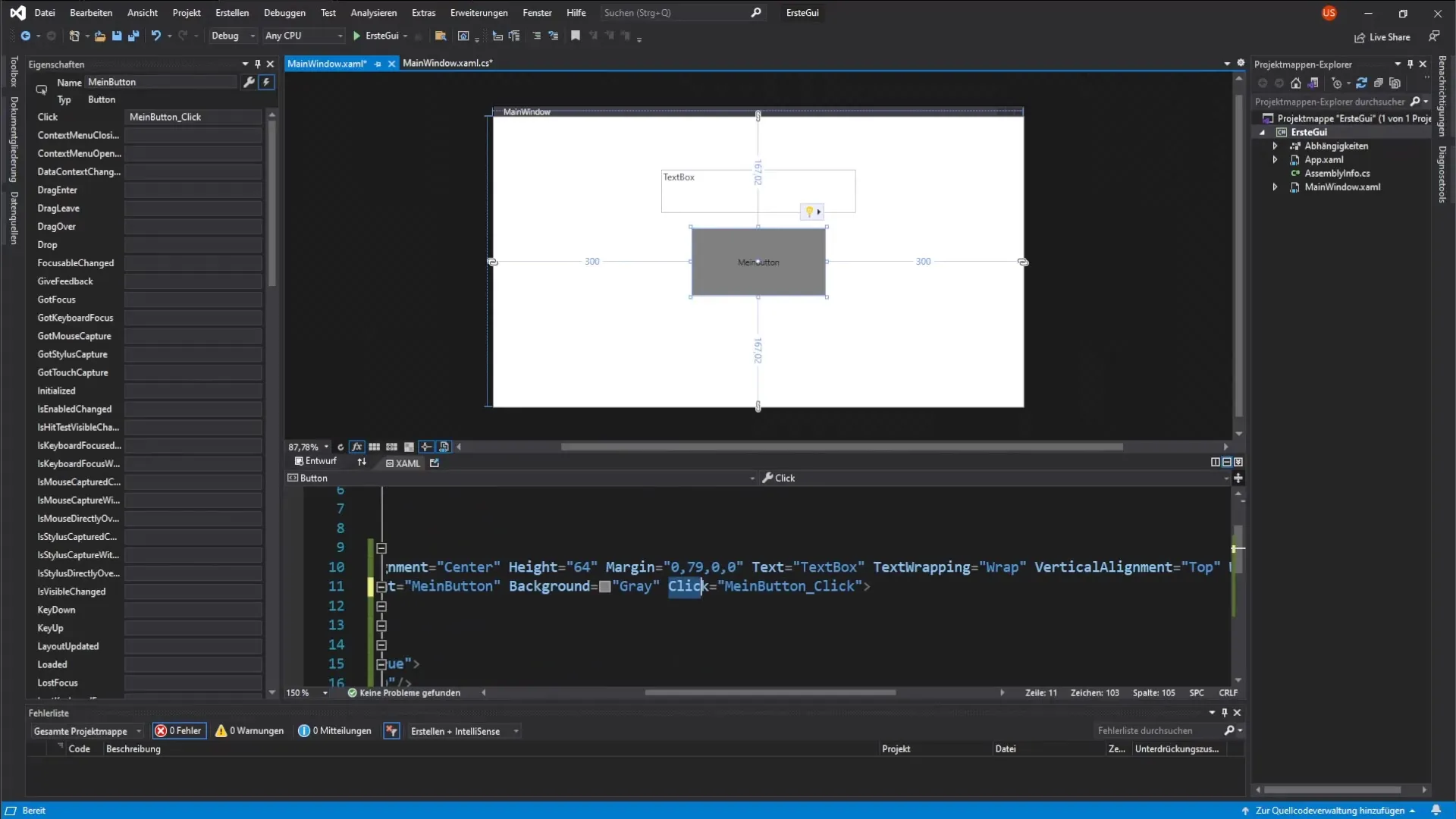
Tester la fonctionnalité
Après avoir parcouru toutes les étapes, il est temps de tester le résultat. Lance ton application et vérifie si la Textbox affiche le bon texte lorsque tu cliques sur le Button. Teste également les effets MouseOver pour t'assurer qu'ils fonctionnent comme prévu.
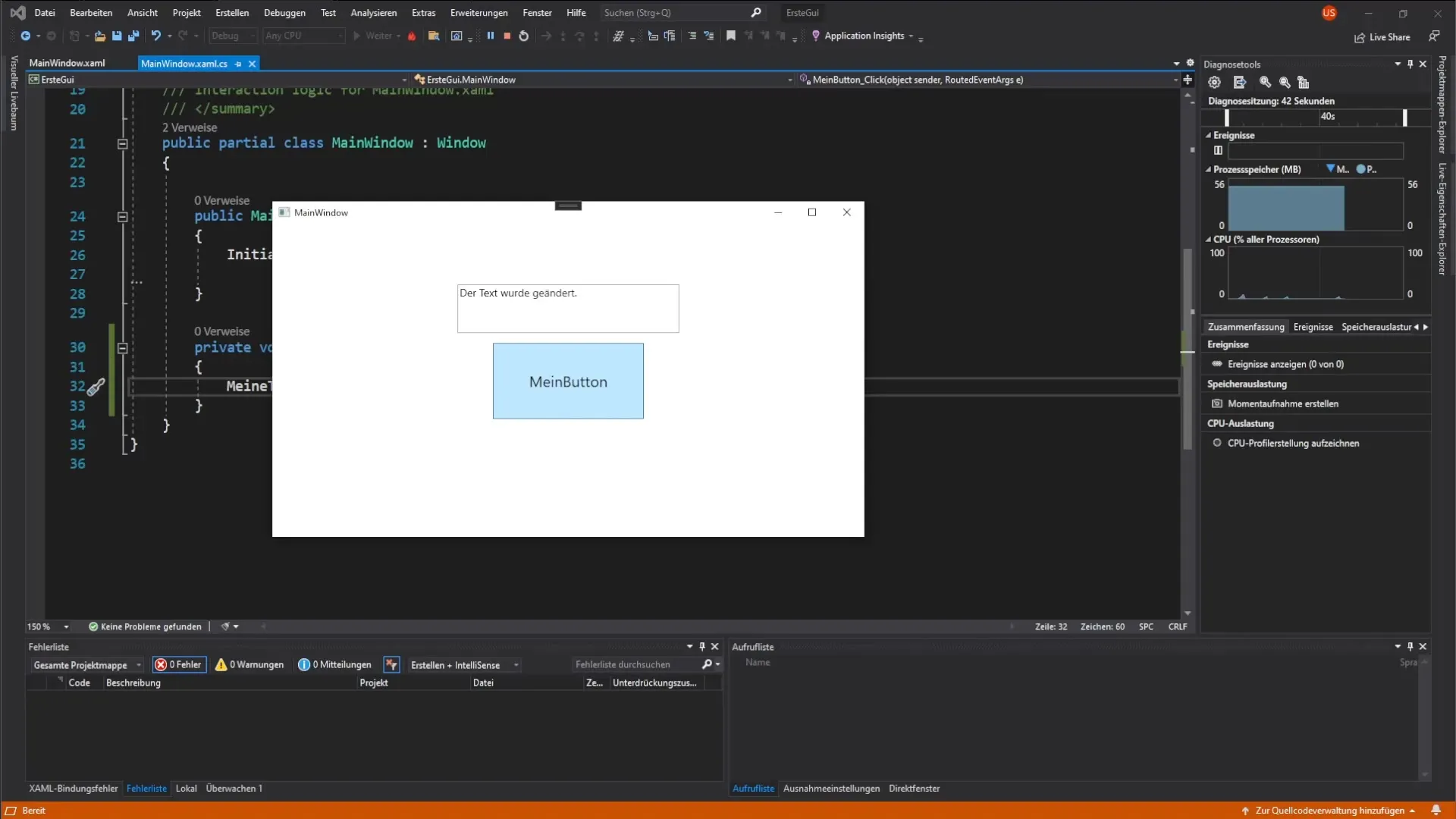
Résumé – Guide d'implémentation d'un Button en WPF avec l'événement Click et les Dependency Properties
Dans ce guide, tu as appris comment créer un Button et une Textbox en WPF, et comment réagir à différents événements. Tu as compris l'utilisation des Properties de dépendance et vu comment rendre une application interactive. Ton interface utilisateur réagit maintenant aux saisies de l'utilisateur et offre une expérience dynamique.
Questions fréquemment posées
Qu'est-ce que les Dependency Properties ?Les Dependency Properties sont des propriétés qui permettent à WPF d'obtenir leurs valeurs de diverses sources, et qui peuvent changer dynamiquement.
Comment puis-je personnaliser l'événement Click du Button ?Tu peux ajouter l'événement Click dans le Code-Behind, où tu définiras la fonctionnalité souhaitée.
Puis-je ajouter d'autres propriétés au Button ?Oui, tu peux ajouter de nombreuses autres propriétés pour façonner l'apparence et le comportement du Button.
Quel autre comportement puis-je implémenter avec MouseOver ?En plus des changements de couleur, tu peux changer la taille de la police, la bordure et de nombreux autres attributs visuels.


